solidworks临时图形,添加材料选项颜色怎么设置
来源:网络收集 点击: 时间:2024-09-11【导读】:
今天介绍下solidworks临时图形,添加材料选项颜色怎么设置,希望大家喜欢。工具/原料moresolidworks方法/步骤1/7分步阅读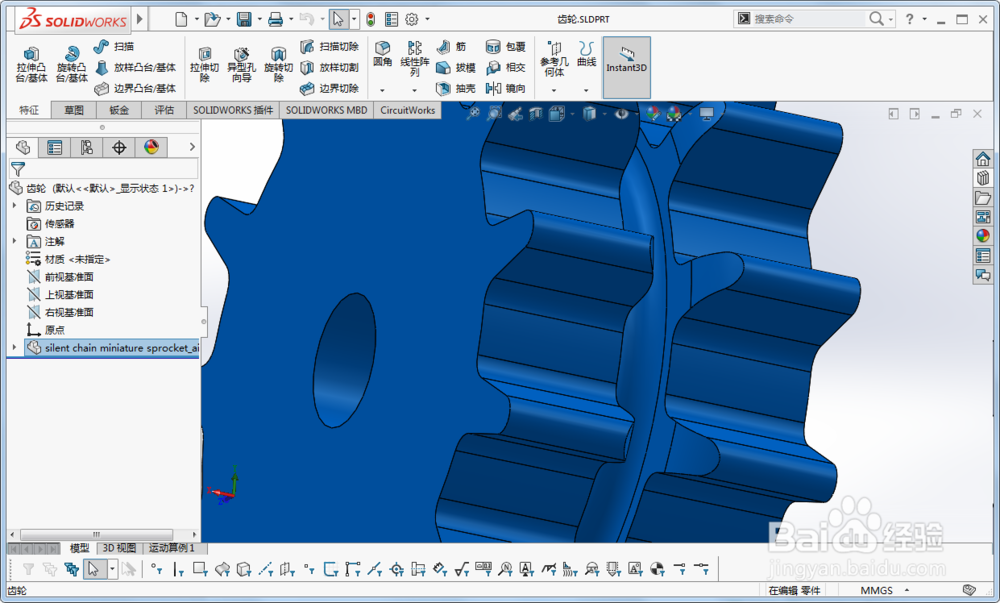 2/7
2/7 3/7
3/7 4/7
4/7 5/7
5/7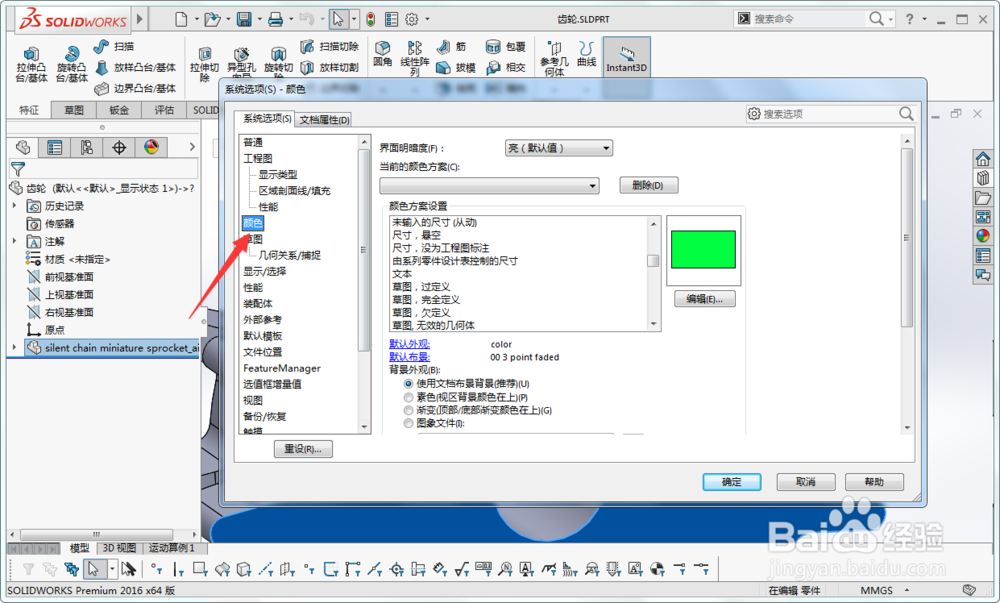 6/7
6/7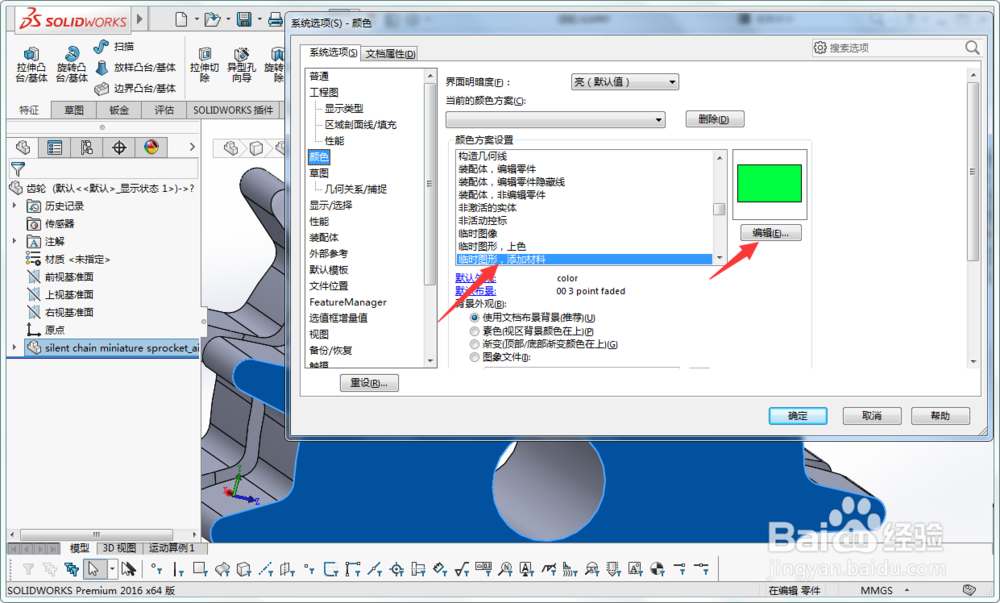 7/7
7/7
打开电脑开启solidworks2016三维设计软件,如图所示;
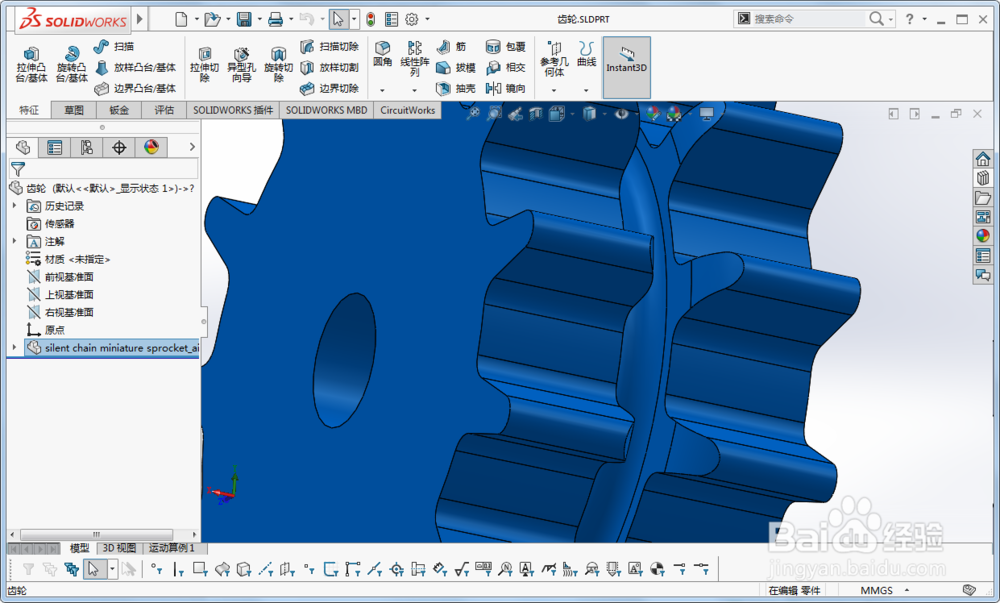 2/7
2/7开启软件随后点击三角符号按钮,如图所示;
 3/7
3/7我们接下里选择点击三角符号按钮后弹出的选项按钮,如图所示;
 4/7
4/7在设置中我们点击图示的系统选项,如图所示;
 5/7
5/7在系统选项中我们选择系统选项下的颜色按钮,如图所示;
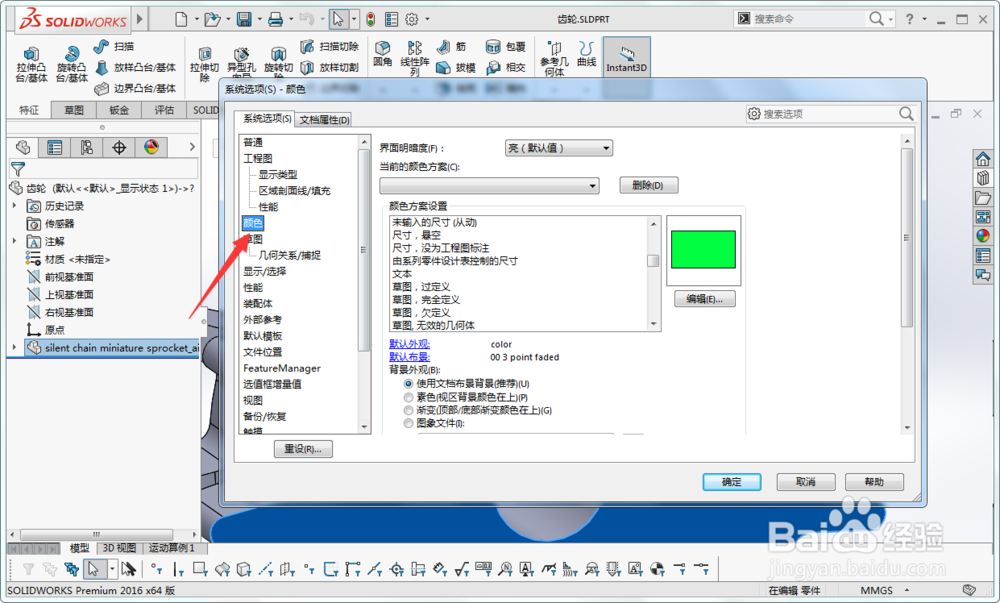 6/7
6/7随后我们点击临时图形,添加材料选项然后点击编辑按钮,如图所示;
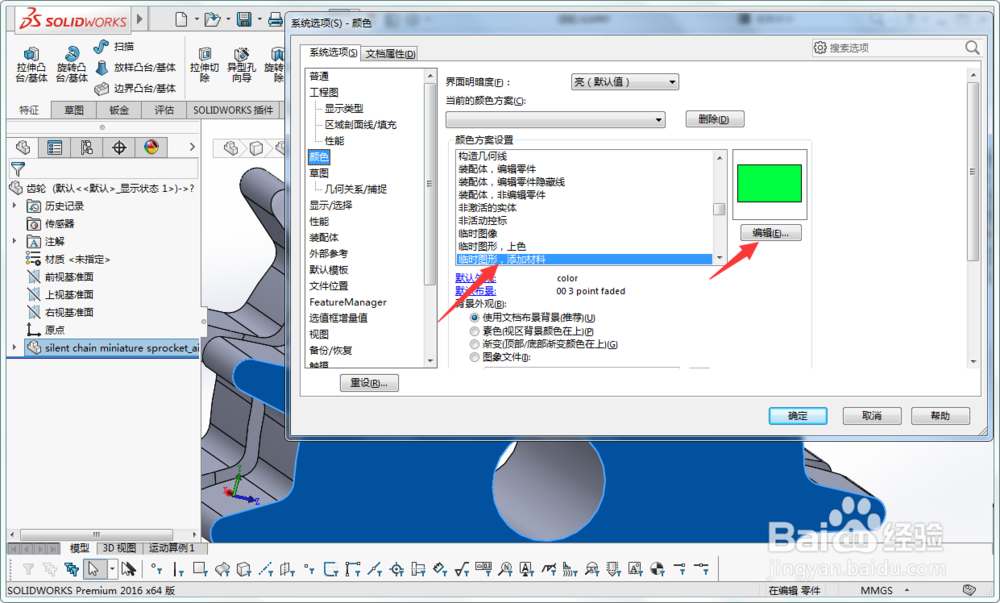 7/7
7/7然后我们选择好颜色后再点击确定按钮就完成临时图形,添加材料的颜色设置了,如图所示;

版权声明:
1、本文系转载,版权归原作者所有,旨在传递信息,不代表看本站的观点和立场。
2、本站仅提供信息发布平台,不承担相关法律责任。
3、若侵犯您的版权或隐私,请联系本站管理员删除。
4、文章链接:http://www.1haoku.cn/art_1210810.html
上一篇:小米应用商店怎样进行应用数据清理
下一篇:Project如何查看任务工作表
 订阅
订阅